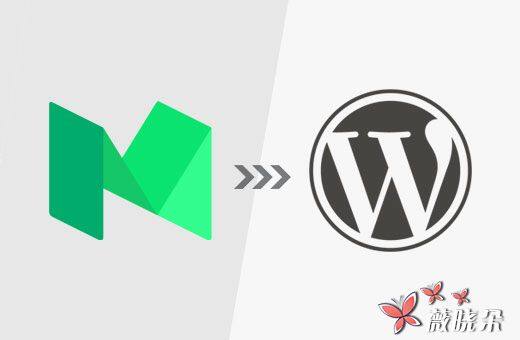
阅读我们的 WordPress 的与中等比较后,有几位读者问我们如何正确地把文章从培养基转移到的 WordPress 里。如果您希望从中转到 WordPress 的,这一步一步的指导将帮助您了解如何从中等到的 WordPress 的正确移动。
在我们开始之前,以下是我们将介绍到 「中等至 WordPress 的迁移指南」 中的所有步骤的细节:
- 安装和安装的 WordPress
- 转移您的中等故事
- 将中级故事导入的 WordPress
- 将图像从介质导入的 WordPress
- 安装重定向 (如果您有一个自定义域在中)
步骤 1. 安装和安装的 WordPress
与介质不同,WordPress 的是一个自主托管的平台。这意味着您拥有并控制您网站的每个方面。您需要做的第一件事是安装和设置的 WordPress 。
从培养基导出您的数据
介质是一个具有许多功能的创新发布平台,可帮助您轻松发布故事。但是,当涉及到您的数据丢失时,目前他们没有最好的工具。
在本教程的帮助下,您可以将您的文章从 「中」 移动到您的 WordPress 的网站。但是,您将无法导入您的关注者,喜欢和回复您的文章。
如果您在 「中」 上有一个自定义域设置,那么您可以手动将 「媒体」 发布的重定向设置到您的 WordPress 的站点。但是,您必须为每篇文章手动进行操作。
话虽如此,我们来看看如何从介质导出数据。
登录到您的中等帐户,然后点击屏幕右上角的个人资料图片。
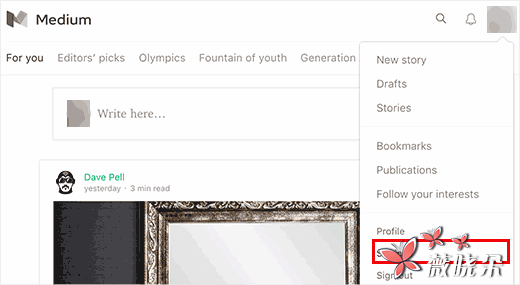
从下拉菜单中,点击 「设置」 链接访问 「中帐户设置」 页面。
您需要向下滚动到 「导出内容」 部分,然后单击下载 ZIP 按钮。
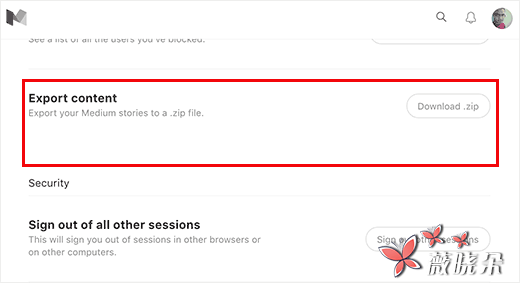
这将带您到导出内容页面。您需要点击导出按钮.Medium 然后将准备一个拉链文件与您的文章,并通过电子邮件发送链接下载它。
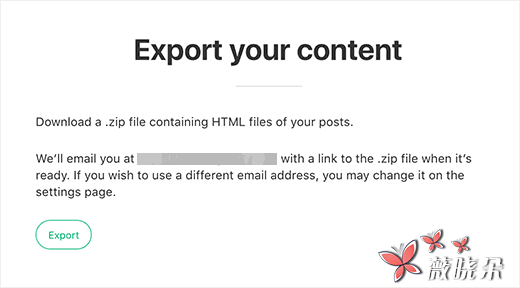
此电子邮件可能需要一段时间,因此请定期检查您的收件箱中的电子邮件。在电子邮件中,您将看到一个链接来下载您的导出文件。
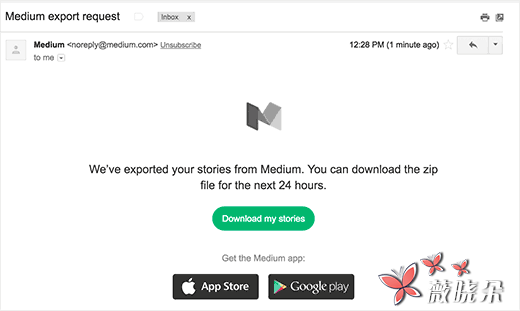
继续下载的 zip 文件到您的计算机,然后解压缩。
在提取的文件夹中,您将以纯 HTML 格式找到您的中等文章,您还将找到一个名为的 XML 文件 medium.rss 。
您现在都将您的内容导入您的 WordPress 的网站。
步骤 3. 将您的中等文章导入的 WordPress
首先,需要您访问工具» 导入页面并点击 RSS 链接。
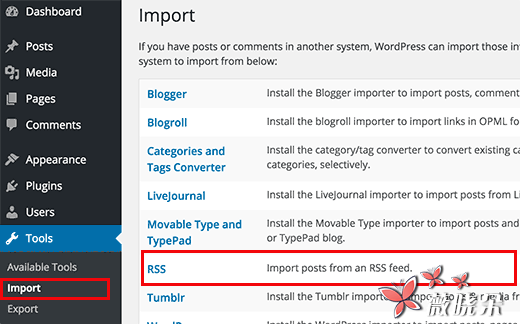
这将弹出一个弹出窗口来安装 RSS 进口商插件。您需要点击 「立即安装」 按钮继续。
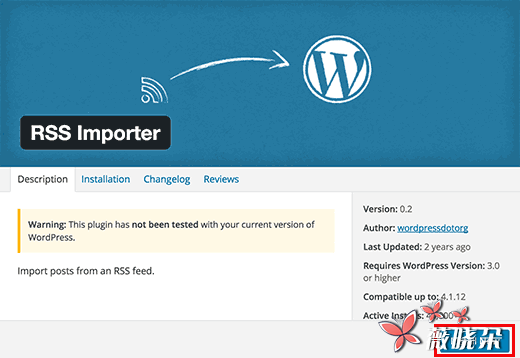
WordPress 现在将在您的网站上下载并安装 RSS 进口商插件。您需要点击 「激活插件并运行导入器」 链接才能继续。
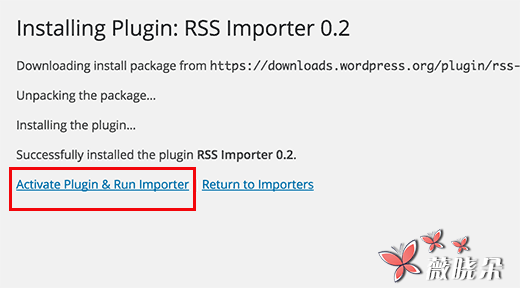
在下一个屏幕上,您需要单击选择文件按钮,然后从计算机中选择 medium.rss 文件。
点击 「上传文件并导入」 按钮继续。

WordPress 的现在将上传 medium.rss 文件并导入您的文章。成功后,您将看到以 「完成」 作为帖子导入的文章数。最后有乐趣的消息。
就是这样,你已经成功地将您的内容从中导入到 WordPress 的。
步骤 4,将图像从中导入到 WordPress 的
RSS 进口商将无法将您的中等故事图像导入 WordPress 的媒体库。这些图像仍然可见,但它们将从中型服务器加载。
我们建议您将这些图像导入您的 WordPress 媒体库。为此,您将需要使用一个名为 Import External Images 的 WordPress 插件。
步骤 5. 设置自定义域的重定向
如果您的中等故事具有 medium.com 网址,则无法设置重定向。
如果您在 「媒体」 发布中使用自定义域,则可以在 WordPress 的中设置自定义重定向。
首先,您将需要获取所有 「中」 文章的所有 URL,并将其保存到文本文件中。之后,您需要开始为所有文章设置重定向。就是这样,我们希望这篇文章可以帮助你正确地从中到 WordPress 的。



